4 решения для исправления красного экрана смерти iPhone
Красный экран iPhone — это ужасная ситуация, с которой сталкиваются многие пользователи iOS. Недавно, когда мой iPhone 8/iPhone 13 застрял на красном экране батареи, я очень забеспокоился. Это заставило меня искать различные решения, чтобы исправить проблему с красным светом на iPhone. Если вы также получаете красный экран iPhone 5s, красный экран iPhone 6 или красный экран iPhone 11/12/13, то это будет последнее руководство, которое вы прочитаете. Я извлек уроки из своего опыта и придумал 4 решения для красного логотипа Apple, застрявшего на экране iPhone, или красного экрана смерти.
- Часть 1: Причины красного экрана смерти iPhone
- Часть 2: Принудительный перезапуск, чтобы исправить красный экран iPhone
- Часть 3: Обновите iPhone до последней версии iOS
- Часть 4. Исправьте красный экран iPhone без потери данных с помощью DrFoneTool — Восстановление системы
- Часть 5: восстановить iPhone в режиме восстановления
Часть 1: Причины красного экрана смерти iPhone
Прежде чем мы обсудим различные решения для красного экрана iPhone, важно знать, что вызвало эту проблему. Может быть множество аппаратных или программных причин проблемы с красным экраном iPhone 6.
- Если на вашем телефоне установлено плохое обновление, это может вызвать красный экран iPhone.
- Неисправная батарея или любая другая важная аппаратная проблема также может быть одной из причин этого.
- Если лоток для SIM-карты вставлен неправильно, на iPhone может отображаться красный свет.
- Красный экран iPhone 5s также может быть вызван атакой вредоносного ПО.
Независимо от того, что вызвало зависание iPhone 6 на красном экране батареи, это можно решить, следуя перечисленным советам.
Часть 2: Принудительный перезапуск, чтобы исправить красный экран iPhone
Одним из лучших решений проблемы с логотипом красного яблока на iPhone является его принудительный перезапуск. Поскольку он сбрасывает текущий цикл питания устройства, он может решить большинство распространенных проблем, связанных с ним. Существуют разные способы принудительной перезагрузки iPhone, которые зависят от поколения используемого телефона.
iPhone 6 и старшее поколение
Если ваш телефон застрял на красном логотипе Apple, одновременно нажмите кнопку «Домой» и кнопку питания (пробуждение/сон). Продолжайте нажимать обе кнопки не менее 10 секунд. Телефон будет принудительно перезагружен.
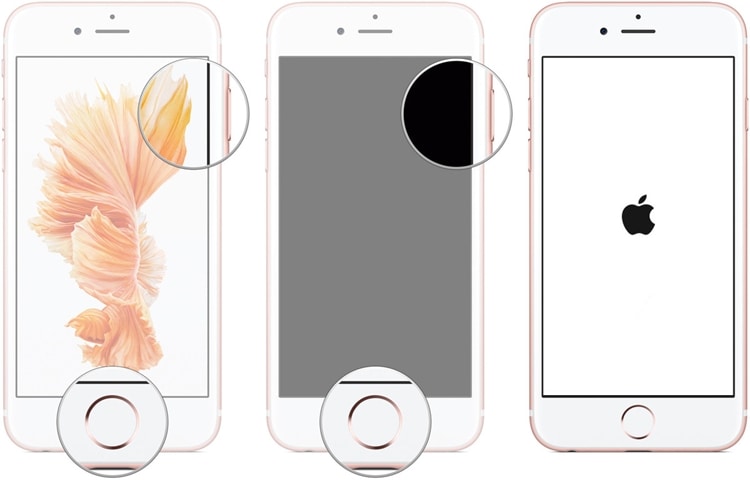
iPhone 7 и iPhone 7 плюс
Вместо кнопки «Домой» нажмите кнопку уменьшения громкости и кнопку питания (пробуждение/сон). Продолжайте нажимать обе кнопки одновременно не менее 10 секунд, пока ваш телефон не перезагрузится.
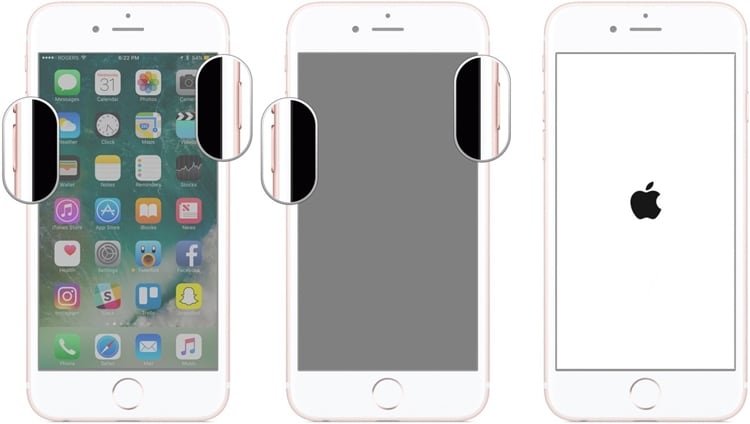
iPhone 8, iPhone SE, iPhone X и более новые поколения
Чтобы принудительно перезагрузить iPhone, нажмите и быстро отпустите кнопку увеличения громкости, а затем нажмите и быстро отпустите кнопку уменьшения громкости. Наконец, вам нужно нажимать боковую кнопку, пока на экране не появится логотип Apple.

Часть 3: Обновите iPhone до последней версии iOS
В большинстве случаев проблема с красным экраном iPhone 13/X/8 возникает из-за плохой версии iOS. Чтобы решить эту проблему, вы можете просто обновить свое устройство до стабильной версии iOS. Поскольку экран вашего устройства не будет работать должным образом, для этого вам придется воспользоваться помощью iTunes. Просто выполните следующие действия, чтобы устранить красный экран iPhone.
1. Начните с запуска обновленной версии iTunes на своем компьютере.
2. Теперь подключите iPhone к компьютеру и запустите iTunes.
3. Поскольку iTunes обнаружит его, вы можете выбрать свой iPhone из списка подключенных устройств.
4. Перейдите в его раздел «Сводка» с левой панели.
5. Справа вы можете увидеть различные варианты. Нажмите на кнопку «Проверить наличие обновлений».
6. Если доступна стабильная версия iOS, вы получите уведомление. Просто нажмите кнопку «Обновить» и подтвердите свой выбор, чтобы обновить устройство до стабильной версии iOS.
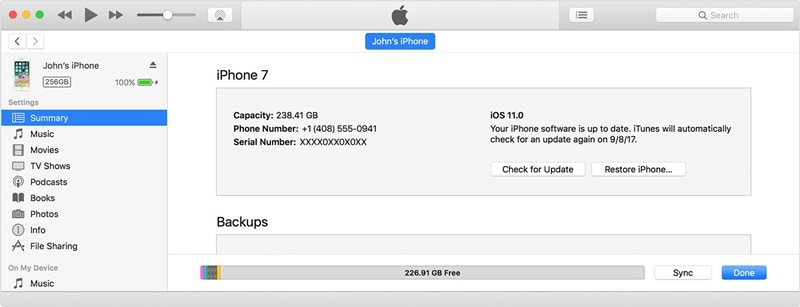
Часть 4. Исправьте красный экран iPhone без потери данных с помощью DrFoneTool — Восстановление системы
Если вы ищете безопасное и простое решение, чтобы исправить красный свет на iPhone или iPhone 6, застрявший на красном экране батареи, тогда дайте DrFoneTool – Восстановление системы попытка. Он используется для решения практически всех проблем, связанных с iOS, за считанные секунды. С помощью этого инструмента вы можете решить любую серьезную проблему, связанную с вашим iPhone или iPad, от экрана смерти до неисправного устройства. Он совместим со всеми основными версиями iOS (включая iOS 15) и обеспечивает исправление красного экрана iPhone 13/X/8 без потери данных. Все, что вам нужно сделать, это выполнить следующие шаги:

DrFoneTool – Восстановление системы
Исправить системную ошибку iPhone без потери данных.
- Только исправляет вашу iOS до нормального состояния, не затрагивая данные устройства.
- Охватывает различные системные проблемы iOS, такие как Режим восстановления iOS, застрял на белом логотипе Apple, черный экран смерти, И т.д.
- Исправляет все ошибки iPhone и iTunes, такие как 4013 Ошибка, 27 Ошибка, 9 Ошибка и т.д.
- Работает для всех моделей iOS (iOS или iPadOS)
1. Во-первых, скачайте DrFoneTool – Восстановление системы и установите его на свой компьютер. Запускайте его всякий раз, когда вам нужно исправить красный экран iPhone, и нажимайте на опцию «Восстановление системы» на главном экране.

2. После этого подключите iPhone к системе. Нажмите кнопку «Стандартный режим», чтобы начать процесс.

3. На следующем экране в интерфейсе отобразится важная информация, относящаяся к вашему устройству (например, его модель, версия системы и т. д.). Подтвердите это и нажмите на кнопку «Старт».

Если ваш iPhone не определяется DrFoneTool, следуя инструкциям на экране, переведите устройство в режим DFU. Для устройств старшего поколения удерживайте кнопку «Домой» и «Питание» одновременно (в течение 10 секунд). Отпустите кнопку питания, удерживая кнопку «Домой», пока ваше устройство не перейдет в режим DFU. На iPhone 7 и более новых поколениях нажмите кнопку уменьшения громкости вместо кнопки «Домой».

4. Теперь вам нужно предоставить соответствующую информацию, связанную с вашим устройством, чтобы загрузить обновление прошивки. Нажмите на кнопку «Загрузить», чтобы продолжить.

5. Подождите некоторое время, пока соответствующее обновление прошивки не будет загружено в вашу систему. Убедитесь, что устройство останется подключенным к компьютеру.
6. После завершения загрузки прошивки вы увидите такой экран. Просто нажмите кнопку «Исправить сейчас», чтобы решить любую проблему, связанную с вашим устройством.

7. Устройтесь поудобнее и подождите некоторое время, так как исправление красного экрана iPhone может занять некоторое время. Как только это будет сделано, вы будете уведомлены. Теперь вы можете отключить свой iPhone или подать заявку на еще одну попытку.

Часть 5: восстановить iPhone в режиме восстановления
Если больше ничего не работает, вы также можете устранить красный экран iPhone, переведя его в режим восстановления. Однако при этом все ваши данные и сохраненные настройки будут потеряны. Вы можете устранить зависание iPhone 5/13 на красном экране батареи, выполнив следующие действия:
Шаг 1. Убедитесь, что вы используете последнюю версию iTunes или ваш Mac обновлен.
Шаг 2. Откройте iTunes на компьютере с ОС Windows или на Mac с macOS Mojave или более ранней версии или откройте Finder на Mac с macOS Catalina.
Шаг 3. Держите телефон подключенным и выполните следующие действия, чтобы перевести iPhone в режим восстановления:
Для iPhone 8 и более поздних поколений
Нажмите и быстро отпустите кнопку увеличения громкости, а затем нажмите и быстро отпустите кнопку уменьшения громкости, наконец, нажмите и удерживайте боковую кнопку, пока не появится экран режима восстановления, как показано ниже.
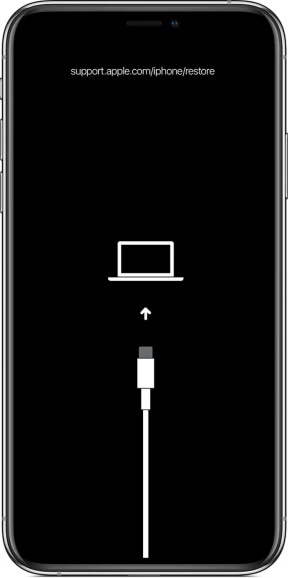
Для iPhone 7 и iPhone 7 Plus
1. Одновременно нажмите и удерживайте кнопку уменьшения громкости и верхнюю (или боковую) кнопку на устройстве iOS.
2. Когда на экране появится значок iTunes, отпустите кнопки.

Для iPhone 6s и старше поколения
1. Нажмите и удерживайте кнопку «Домой» и верхнюю (или боковую) кнопку на устройстве.
2. Отпустите кнопки, когда на устройстве появится значок iTunes.

Шаг 4. Когда ваш iPhone находится в режиме восстановления, iTunes автоматически обнаружит его и отобразит следующее сообщение. Просто нажмите «Восстановить», чтобы восстановить устройство и устранить проблему с красным экраном iPhone.

Следуя этим советам, вы наверняка сможете исправить красный экран iPhone 5s, красный экран iPhone 13 или логотип красного яблока на своем устройстве. Из всех этих решений DrFoneTool Repair обеспечивает наиболее безопасный и эффективный способ решения проблемы красного света на iPhone. Не стесняйтесь попробовать и максимально использовать возможности своего устройства iOS.
последние статьи

